WIN7下硬盘安装linux双系统教程(EasyBCD法)[图文]
Linux windows7双系统及虚拟机安装教程及部分问题解答图文
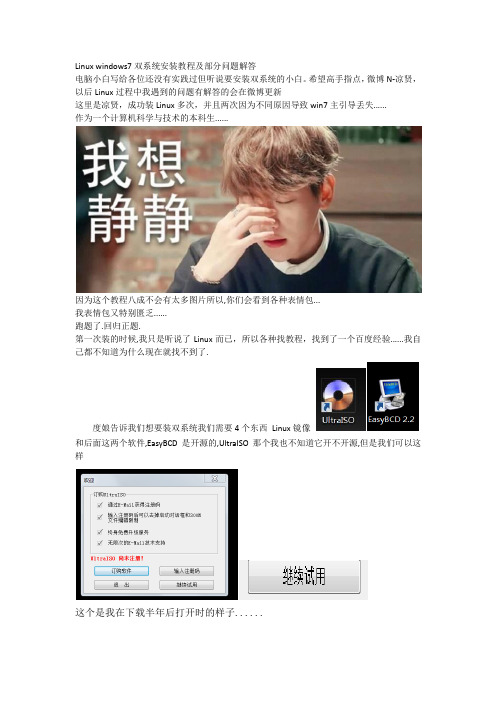
Linux windows7双系统安装教程及部分问题解答电脑小白写给各位还没有实践过但听说要安装双系统的小白。
希望高手指点,微博N-凉贤,以后Linux过程中我遇到的问题有解答的会在微博更新这里是凉贤,成功装Linux多次,并且两次因为不同原因导致win7主引导丢失......作为一个计算机科学与技术的本科生......因为这个教程八成不会有太多图片所以,你们会看到各种表情包...我表情包又特别匮乏......跑题了.回归正题.第一次装的时候,我只是听说了Linux而已,所以各种找教程,找到了一个百度经验......我自己都不知道为什么现在就找不到了.度娘告诉我们想要装双系统我们需要4个东西Linux镜像和后面这两个软件,EasyBCD是开源的,UltraISO那个我也不知道它开不开源,但是我们可以这样这个是我在下载半年后打开时的样子......还有第四个的话,就是一个u盘,我个人实践表明8GB可以,但理论表明2G及以上应该都可以.真·电脑小白对开源这个词可能有一丢丢的陌生比如刚上大学的我,就是这么low我当年天真地以为会用一点PASCAL报CS是一件非常理所当然的事,早知道就应该乖乖地去上数学系。
开源,对于我来说,就是可以免费下载的意思。
对不起在CS待了半年后我还是这么Low......Linux镜像,我之前以为Linux是一个很高端的东西,所以听从了度娘建议四处寻找红旗Linux这种一听就很国产一定不用收费的东西。
最后让我找到了一个我也不知道是什么东西的Linux。
室友是Kali死衷,但是我们课程听学长说是要用ubuntu ......所以我手里有三种Linux镜像,最后电脑装的也是Ubuntu,Kali我用VM装得虚拟机,这里简单一提。
其实也是建议大家装Ubuntu这种一听就很高端的系统。
kali和ubuntu都是有官网的。
https:////index_kylindownload和下载就不用我说了吧。
WIN7下硬盘安装linux双系统

WIN7操作系统安装linux形成双系统详解:需要软件EasyBCD2.0 和linux ISO系统镜像安装前准备工作:1 一个windows盘D E F任选其一都可以,将其格式化为FAT32格式,除C盘以外任意盘均可格式化FAT32,且此盘必须小于32GB,否则无法格式化FAT32。
2 磁盘最后末端要有未分配的空间,如果没有可利用WIN7 右键计算机—管理—磁盘管理—选择最后面的盘符右键单击选择删除卷(也就是删除相应盘符,建议删除最后一个盘符)。
这样就有了未分配的磁盘空间,用来做linux。
3 硬盘模式调成AHCI1将linux镜像复制到FAT32格式化的磁盘里2用winrar解压软件,将镜像中的images 和ioslinu两个文件夹提取出来,与linux镜像一同放置在FAT32盘的根目录。
原来镜像还要保留3 isolinux文件夹中的initrd.img和vmlinuz两个文件复制到FAT32盘的根目录,同时也复制到C盘根目录下。
4 安装EasyBDC程序,一路默认安装即可。
5 运行EasyBDC程序出现第一个界面是问你将EasyBDC的配置文件放置在哪个盘里,随便选择即可,下面两个不用选中,我选择的是C盘,然后右下角确定。
6 进入easyBCD操作页面,上图中当点击第4个的时候会出现一个记事本文本框,将以下代码输入进去。
title install linuxroot (hd0,1)kernel (hd0,1)/isolinux/vmlinuzinitrd (hd0,1)/isolinux/initrd.img将上述代码复制粘贴进出来的文本框内即可,其中红色部分是可以更改的仅仅代表一个名字,我将其修改为我的系统名字centOS了。
如果你的系统没有100M的保留分区那么请将上述代码中的1改为0。
7 点击EasyBCD右上角的save 保存此时可以关闭EasyBCD了。
8 重新启动电脑不要选择WIN7 而选择NeoGrub Bootloder9此时就可以按照图形界面开始安装,在选择安装文件位置的地方时选择你的FAT32的盘符,然后next即可其余都是常识性的东西了!Linux分区第一个/Boot 100M 即可第二个/ 5G 即可第三个/swap 你实际内存的2倍。
WIN7硬盘装Linux(RedHat)双系统教程

WIN7硬盘装Linux(RedHat)双系统总结虽然说现在的虚拟机的功能已经很强大,可以完美地虚拟LINUX了,但还是觉得用真实的系统比较有感觉。
上周五捣鼓了一个上午,一开始用EASY BCD引导,发现一直装不上,最后用了GRUB4DOS,终于把LINUX装上了,但是WIN7却又开不了了,又经过一下午的捣鼓(妈的我一天就这么没了),双系统终于完美启动;下面分享一下我的经验,以备后记。
一、首先说一下我的笔记本的情况:WIN7旗舰版+ 2G运行内存二、工具:1、RHEL(RedHatEnterpriseLinux)6.1-i386-dvd.iso2、Grub4Dos-0.4.43、WINGRUB4、U盘启动引导工具(重要,装完LINUX用它来找回WIN7)三、硬盘分区配置:C 盘:Win7(NTFS 格式——不处理)D 盘:E 盘:(FAT32格式----不处理)F 盘:FAT32格式(存放RHEL6.1-i386-dvd.iso文件)G 盘:EXT3格式--6G (根分区)H 盘:EXT3格式--2G (SWAP分区)四、安装配置过程:1、将linux镜像文件放置于fat32分区下(我是F盘),并解压出isolinux目录下的vmlinxz 和initrd.img文件放置在fat32分区的根目录下,同时并将这两个文件复制到C盘根目录。
2、下载grub4dos-0.4.3解压,取出grldr和menu.lst文件放置于系统盘根目录下备用3、由于win7的启动机制与xp不同,是通过文件bootmgr启动,现需要修改成由grub引导故将原先系统根目录下的bootmgr文件名修改为win7mgr,将grldr修改为bootmgr,并修改menu.lst内容Timeout 30Default /defaultTile find and load win7Find –set-root /win7mgrChainloader /win7mgr4、C盘根目录,新建boot.txt 输入以下内容[boot loader]timeout=5[operating systems]c:\grldr="RedHat Enterprise 6.1"保存,将boot.txt 更名为boot.ini5、重新启动计算机。
WIN7下硬盘安装linux双系统教程(EasyBCD法)[图文]
![WIN7下硬盘安装linux双系统教程(EasyBCD法)[图文]](https://img.taocdn.com/s3/m/208d68e60242a8956bece4c5.png)
WIN7下硬盘安装linux双系统教程(EasyBCD法)[图文]此文系总结多篇网络教程,本人亲测成功。
特别声明:EasyBCD是一款很优秀的系统引导软件,功能强大,最关键的是傻瓜式一站式简易操作,极其适合新手使用!!!一、准备工作(在WIN7下操作完成)1 从官网/上下载镜像文件,大小接近700M。
下载EasyBCD最新版安装之。
2 誊出一个盘,点击右键格式化后删除之。
这个盘15G以上比较稳妥。
(删除卷)3 安装好EasyBCD 2.0后,启动软件:按照上图的序号点击,会打开一个记事本文件menu.lst,将如下代码粘贴到文件尾部并保存:title Install Ubuntu 10.10root (hd0,0)kernel (hd0,0)/vmlinuz boot=casperiso-scan/filename=/ubuntu-10.10-desktop-i386.iso ro quiet splash locale=zh_CN.UTF-8initrd (hd0,0)/initrd.lz到此,EasyBCD部分就操作完了。
下面将下载的ubuntu-10.10- desktop-i386.iso文件放到某个盘的根目录下(记住一定要改为这个名字,也就是要保证和你下载的Ubuntu镜像文件名一致!!!),然后用虚拟光驱或解压缩软件将iso打开,将casper文件夹目录下的vmlinuz和initrd.lz复制或解压到C盘根目录下。
(如果是其他linux系统不仅要求iso文件名字一样,还要求vmlinuz和initrd文件是从网上的源里对应下载,这个有些要查具体代号我提供一个中国科学技术大学开源软件镜像源/,还有initrd文件有些是img后缀也要在menu.lst中改)二、安装过程电脑重启后,就会发现启动菜单会多了一项NeoGrub Bootloader,选择NeoGrub Bootloader启动项,就会进入Ubuntu桌面,先不要急着点击点桌面上的安装系统图标。
win7安装linux双系统安装教程

win7安装linux双系统安装教程Win7安装Linux双系统安装教程在这篇文章中,我将向您介绍如何在Windows 7操作系统上安装Linux双系统。
Linux是一种自由和开放源代码的操作系统,可以在许多计算机上运行,并且它是一个很好的选择,可以安装在与其他操作系统共享同一台机器上。
以下是在Windows 7上安装Linux双系统的步骤:步骤1:准备工作在安装Linux之前,请确保您已经备份了重要数据。
安装过程可能会涉及格式化硬盘分区,这可能会导致数据丢失。
此外,您还需要准备一个Linux发行版的安装介质,例如Ubuntu或Fedora。
您可以从官方网站上下载ISO镜像文件,并将其刻录到光盘或制作成启动盘。
步骤2:调整硬盘分区在Windows 7上,打开“控制面板”,选择“系统和安全”,然后选择“管理工具”。
在“计算机管理”窗口中,选择“磁盘管理”。
在磁盘管理中,找到Windows 7所在的分区。
如果您有多个分区,请选择一个足够大的分区来安装Linux。
步骤3:创建Linux安装介质将下载的ISO文件刻录到光盘上。
在Windows 7上,右键单击ISO文件,选择“刻录磁盘映像”。
在打开的对话框中,选择您的光驱,并单击“刻录”。
步骤4:启动计算机并安装Linux插入Linux安装介质并重启计算机。
在引导过程中,按照屏幕上的指示选择“安装”选项。
接下来,选择您的语言和地区设置,然后点击“继续”。
步骤5:选择分区在安装过程中,您将被要求选择在哪个分区上安装Linux。
选择您在步骤2中调整好的分区。
点击“免费空间”或“未分配空间”,然后点击“+”按钮添加新分区。
选择适当的文件系统和挂载点。
例如,您可以选择EXT4文件系统,并将根目录的挂载点设置为“/”。
点击“OK”继续。
步骤6:设置用户和密码接下来,您需要设置一个新用户和密码。
输入您希望的用户名和密码,并继续。
步骤7:安装引导加载程序在安装过程中,会提醒您是否安装引导加载程序。
Win7_Linux(Ubuntu)双系统安装简易教程

Win7下安装Ubuntu简易教程若你的电脑上已装了Win7(或XP),想体验一下Linux,又不想把自己的盘全格了,该怎么办?呵呵,最近发现一款国产硬盘分区神器——分区助手,从我个人的使用感觉来说绝不比PQMagic(硬盘分区魔术师)差,无损分区(就是不会影响到磁盘原有的资料)、移动分区、切割分区、擦除分区等功能一样不少,并且支持A T、FA T32、NTFS、EXT2和EXT3文件系统,还可以将分区隐藏,真是好用撒!下面我们我们进行Linux(Ubuntu)安装的第一步——从已有的硬盘分区中分出空闲的空间用于安装Linux系统,若是简单体验无需太大硬盘空间30G足够了。
第一步:磁盘分区调整1.下载并安装“分区助手专业版”,可以到下面的网站去下载:/soft/111710.htm2.打开分区助手,会显示你的电脑中当前所有的分区,包括隐藏的分区,选中你要重新调整的分区,最好是电脑中的最后一个分区比我的就是G盘,否则Linux安装后可能造成已安装在Winows系统的部分软件无法使用。
3.选中待调整的盘后点击左侧分区操作中的“调整/移动分区”,弹出如下窗口。
填入分区大小,就会显示“分区后未分配的空间大小”,也就是将要用来安装Linux系统的空间大小,这里是26G空闲空间。
4.点击确定后,显示如下图,显示未分配的空间大小为26G。
不用担心,现在还没开始调整,若想取消调整可以点击撤销即可,否则点击提交开始调整分区,大概需要几分钟时间。
若是对助手的无损操作不放心,可以先将该盘的重要文件备份。
操作完车后就可以准备安装Linux系统了。
第二步:安装Ubuntu系统下面开始准备安装Linux系统,本教程使用EasyBCD在Win7下安装Ubuntu系统。
1.下载并安装EasyBCD,可以到以下网站下载V2.2版本。
下载想要安装的Ubuntu版本对应的ISO映像文件。
EasyBCD V2.2:/softdown/18763.htmubuntu-12.04.2-dvd-i386.iso:/ubuntu-releases/12.04/release/ubuntu-12.04.2-dvd-i386.iso2.打开EasyBCD,增加新的启动项。
win7下装linux双系统(详细教程)
Win7下安装linux双系统经过大半天的摸索与实验终于在自己的电脑上成功的装上了Win7和Linux的双系统,现在我把详细的流程给大家分享了,希望有兴趣的可以去试试。
不要说什么百度一下一大片,百度上的流程都是相当相当的抽象,当然,这份流程也是通过百度上的一些方法然后加上自己的细化而来的。
首先要先做好准备工作,将Win7中的磁盘空间腾出38G左右,这里的腾出不是说磁盘中的剩余空间,而是要将部分磁盘进行压缩。
具体方法如下:右键单击计算机,选择管理,在管理窗口中有一项磁盘管理,如下图:单击后在中间出现磁盘管理,如下图:有绿框框着的是逻辑分区,此时就好对磁盘进行压缩,如果磁盘空间不够大的话就直接对最后一个逻辑分区进行手术。
先说说磁盘空间不够大的情况,可以先删除最后一个逻辑分区,方法是:右击最后一个逻辑分区,选择删除卷,然后选择是,此时你能看到在最后出现了可用空间,这时右击可用空间,选择格式化,此时不要将整个可用空间格式化,只用格式化8G空间就足够了,剩余的空间留着装Linux用。
格式化时注意选择格式为FAT32。
如果磁盘空间足够大就只需将磁盘进行压缩,具体方法是,右击一个逻辑驱动器,选择压缩卷,只用腾出38G就足够了,然后将这38G按上面的方式格式化8G,其余不用管。
现在就可以在网上下载一份Linux系统镜像,下载地址.redflag-linux./d/iso/1000001036.html(建议下载完整版)下面就要将下载好的镜像复制到刚刚前面格式化好了的FAT32磁盘里,用Winrar解压软件,将镜像中的inages和ioslinu两个文件夹复制到FAT32磁盘的根目录中,当然,原来的镜像要保留不能修改。
然后将isolinux文件夹中的initrd.img和vmlinuz两个文件夹复制到FAT32磁盘的根目录下,同时将其也复制到C盘的根目录中。
刚才的工作结束后,你的FAT32磁盘中应该如下图所示:接下来需要在网上下载EasyBCD 2.02,下载地址:/soft/58174.htm安装EasyBCD程序,与安装一般软件一样,这里就不做详细说明了。
安装win7win10(Linux)双系统,三分钟学会
安装win7win10(Linux)双系统,三分钟学会闲来无事可以试一试双系统,毕竟有时候想尝鲜试一试别的系统又怕不适合自己,这时候双系统就是你最好的选择。
以前工作需要必须使用Linux从此走上双系统的路一去不复返。
今天给大家分享一下~ 双系统简单来说就是在一个电脑上安装两个系统,每次开机的时候可以选择性进入其中的一个系统,可以设置默认,倒计时结束自动进入。
1.首先我们要知道需要把系统安装在某个盘中,如果你有空白的分区那就直接使用(安装的时候会把这个盘格式化)。
如果没有需要创建一个新的分区,使用windows自带的就可以。
建议将分区大小设置为30G以上,步骤如下1.在开始菜单的搜索栏处输入“创建并格式化硬盘分区”打开控制面板的”磁盘管理“功能。
选定一个空闲容量比较多的分区,单击右键,然后选择“压缩卷”2.在对话框中,“输入压缩空间量”即是新分区的大小(单位为MB),建议设置30720(即30G)或者以上的数值,然后点击压缩3.完成后在磁盘管理中会出现一个30G大小,没有盘符的空间。
单击右键选择“新建简单卷”,一路默认即可,完成之后会多出一个新加卷。
2.分区完成以后,准备安装系统。
USB启动盘(不懂的请阅读上一篇windows系统安装进行制作),重新启动电脑,摁F2键或者F12、Delete键(不同的BIOS设置方法也不同,在windows图标出现之前摁),出现BIOS设置界面后,在“Boot”项中,将USB启动设备的优先级调到最高(设置USB为第一启动项),上一篇有介绍到。
然后启动,就是正常的系统的安装界面了,。
点击“现在安装”>>“接受许可”>>选择自定义(必须选自定义安装)出现“你想将Windows安装在哪里?”时,选择刚刚新建的分区上,点击“开始安装”后,出现“正在安装Windows”。
然后就是正常的系统安装过程完成后系统会重新启动,Win10会自动识别并保留Win7的启动项。
window7下安装linux双系统
Windows7下装linux双系统由于看到网上某些人写的帖子装双系统太过复杂,我就来写个简单的,大家都会的。
由于家里电脑都用着呢,也是临时在网上看的帖子就大脑发热写下,下面全为虚拟机操作。
实体机可行!写的不好,高手就直接飞过吧。
1.Windows7安装过程看图说话。
呵呵我就写写实体机的操作步骤吧:你可以在网上下载windows7镜像而后刻成盘安装,Windows7旗舰版sp1电驴下载:64位ed2k://|file|cn_windows_7_ultimate_with_sp1_x64_dvd_u_677408.iso|3420557312|B585 48681854236C7939003B583A8078|/32位ed2k://|file|cn_windows_7_ultimate_with_sp1_x86_dvd_u_677486.iso|2653276160|7503E 4B9B8738DFCB95872445C72AEFB|/还有就是用nt6_hdd_installer硬盘安装,这个安装的前提是要分好区。
/file/bha8hmn2# windows7硬盘安装工具.rar如果是放入光盘就调整启动项。
不多说了这里下面一步需要按shift+f10,输入以下命令。
这里做完上面一步需要刷新下分区而后选择磁盘0分区2Windows7安装完成Windows7安装完成后的操作进入引导linux太坑爹了…由于我的电脑鼠标在虚拟机内失效了。
我就选择了使用空闲分区。
不好用操作,提示出错。
所以linux部分就没有截图。
反正linux的安装大同小异我选择的发行版本是fedora8大家自行参考安装安装后win7的引导和linux的引导都不会丢失开机按“向上”“向下“箭头选择引导哪个系统如果需要将win7先行引导就修改/etc/grub.conf或者/boot/grub/grub.conf进行修改。
修改的图在下面看不懂的可以联系我。
安装linux和win7的双系统全教程
安装linux和win7的双系统全教程现在我来介绍安装win7与linux双系统,并且是以win7为主系统,启动bios界面时,先通过win7引导,然后选择启动win7还是linux 系统,并且启动win7之后可以随意删除linux所在安装分区,win7系统不受影响。
(以下操作过程均在虚拟机上安装操作,实际安装根据电脑硬件条件有差别)第一步先安装win7系统,安装过程不再详述,要注意的是给安装linux预留足够的磁盘空间,如下图:第二步:加载linux安装盘,进行安装。
这个界面选择SKIP(忽略)。
在分区时,选择”建立自定义分区结构”在下面的视图中可以看到,这个磁盘(sda)前面的sda1分区和sda2分区都是ntfs格式,为win7系统的分区,所以创建磁盘分区的时候不能使用这两个分区,现在后面的第三个分区:创建好分区之后,选择下一步,显示下面的界面,配置系统的引导所在分区,选择”配置高级引导装载程序选项”选择grub安装不在sda盘上就行了。
Sda5是linux系统的启动分区/boot(如果安装在sda盘的主引导记录MBR,这样会写掉你安装win7所写的引导记录,这样的话你安装之后就是通过linux引导选择启动win7还是linux,你的linux系统就是主系统,当linux不能启动的时候你的win7也就无法启动了)。
后面的安装步骤按照一般linux安装步骤就行了。
第三步:安装好了之后你会发现你的win7系统启动时候没有linux 启动选项,也就无法启动linux,所以我们需要一个软件来设置一下:easyBCD。
打开win7系统,现在easyBCD软件,然后打开easyBCD。
关于Type下拉框,网上说选GRUB2,我选的是最后一个。
Device下拉框就选装好的linux所在分区。
如果你在分区的时候把启动信息(/boot)单独分一个区的话,就选择启动分区。
然后点击Add Entry,退出,重启。
- 1、下载文档前请自行甄别文档内容的完整性,平台不提供额外的编辑、内容补充、找答案等附加服务。
- 2、"仅部分预览"的文档,不可在线预览部分如存在完整性等问题,可反馈申请退款(可完整预览的文档不适用该条件!)。
- 3、如文档侵犯您的权益,请联系客服反馈,我们会尽快为您处理(人工客服工作时间:9:00-18:30)。
WIN7下硬盘安装linux双系统教程(EasyBCD法)[图文]
此文系总结多篇网络教程,本人亲测成功。
特别声明:EasyBCD是一款很优秀的系统引导软件,功能强大,最关键的是傻瓜式一站式简易操作,极其适合新手使用!!!
一、准备工作(在WIN7下操作完成)
1 从官网/上下载镜像文件,大小接近700M。
下载EasyBCD最新版安装之。
2 誊出一个盘,点击右键格式化后删除之。
这个盘15G以上比较稳妥。
(删除卷)
3 安装好EasyBCD 2.0后,启动软件:
按照上图的序号点击,会打开一个记事本文件menu.lst,将如下代码粘贴到文件尾部并保存:
title Install Ubuntu 10.10
root (hd0,0)
kernel (hd0,0)/vmlinuz boot=casper
iso-scan/filename=/ubuntu-10.10-desktop-i386.iso ro quiet splash locale=zh_CN.UTF-8
initrd (hd0,0)/initrd.lz
到此,EasyBCD部分就操作完了。
下面将下载的ubuntu-10.10- desktop-i386.iso文件放到某个盘的根目录下(记住一定要改为这个名字,也就是要保证和你下载的Ubuntu镜像文件名一致!!!),然后用虚拟光驱或解压缩软件将iso打开,将casper文件夹目录下的vmlinuz和initrd.lz复制或解压到C盘根目录下。
(如果是其他linux系统不仅要求iso文件名字一样,还要求vmlinuz和initrd文件是从网上的源里对应下载,这个有些要查具体代号我提供一个中国科学技术大学开源软件镜像源
/,还有initrd文件有些是img后缀也要在menu.lst中改)
二、安装过程
电脑重启后,就会发现启动菜单会多了一项NeoGrub Bootloader,选择NeoGrub Bootloader启动项,就会进入Ubuntu桌面,先不要急着点击点桌面上的安装系统图标。
先点击桌面左上角应用程序—附件—终端,输入sudo umount -l /isodevice后回车。
这主要是为了防止安装过程中出现“无法卸载挂载点”的错误。
然后可以点击桌面上的安装Ubuntu 一步步按照提示选择安装了。
这里介绍一下安装过程中涉及到的分区问题:
安装的时候选择“手动分区”(或者选择使用全部空闲)
1 选择“free space”(空闲空间)
2 点击“New partition”(新建分区)
3 选择新分区的类型:Primary(主分区)(安装双系统且已安装Windows的话,/分区的类型选择Primary或者Logical都可以,其它分区选择Logical逻辑分区。
单独安装Ubuntu到全新磁盘,/分区需要选择Primary,其它分区选择Logical逻辑分区就可以)
4 输入新分区的大小(以MB为单位)
5 选择新分区的位置(你希望新分区是建在可用空间的首部还是尾部,一般默认统一选择“开始”就可以)
6 选择使用的文件系统(一般用ext3或ReiseFS)
7 选择挂载点
8 点击“OK“确认
一般常见的分区方式有:
1 分两个区:/ 分区和SWAP分区;
2 分三个区:/分区、/home分区和SWAP分区。
关于
详细的分区设置建议先参考一下相关文章。
下图为3个分区的方式(推荐),注意:为了避免不必要的麻烦,引导程序(Device for boot loader installation)的路径最好不要使用默认的设置,而应在下拉菜单选项中选择“/分区”所对应的设备(下图中应选择/dev/sda1)。
此处省略若干字,安装完会自动重启
三、设置引导【大部分安装过后都默认进linux,不过不用担心。
题外话:我这个资深菜鸟就因为进不了win7重装了一边win7还不行,不得不找售后。
】
重启后可能出现两三种情况
(一).有选择win7或者Ubuntu 10.10就是和没安装一样不要急先进win7 安装好后重启进入WIn7,打开EasyBCD,如图,删除NeoGrub(1~3);
4 点击Linux/BSD
5 Type 选GRUB(Ubuntu使用的是Grub启动管理器)
6 Name是显示在启动界面上的文字,自己填
7 Drive就是你刚才安装Grub的分区,“/”或“/boot”的那个分区
8 点击Add
然后你也可以点击View Settings修改默认启动哪个系统、点击Edit Boot Menu修改默认等待多少秒之类
最后,C盘根目录下vmlinuz和initrd.lz文件可以删除了,如果你不需要EasyBCD了也可以将它卸载掉。
重启电脑就可以进入Win7、Ubuntu双启动界面了。
(二)重启后倒计时若干妙后直接进linux. 这种情况建议Ctrl+Alt+Delete重启然后在倒计时结束前按任意键或者指定键(有提示)进入选择others,然后就有进win7选择了。
再按(一)做(三)重启后直接进linux这样此时要修改grub.conf 具体步骤:找到'文件编辑器'用它打开/boot/grub/grub.conf 找到default=0为default=1保存退出
再重启就进win7了。
